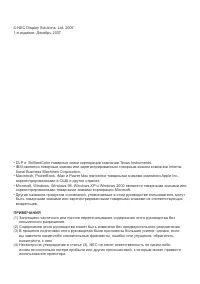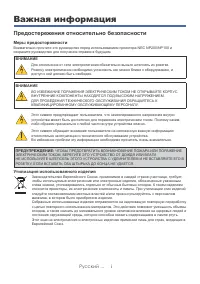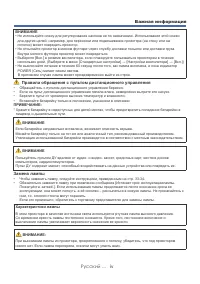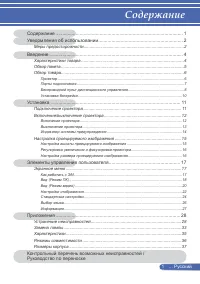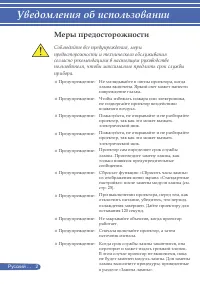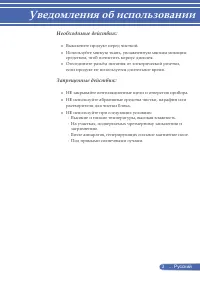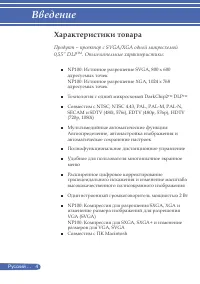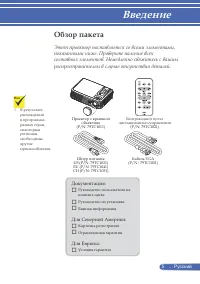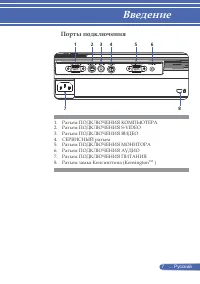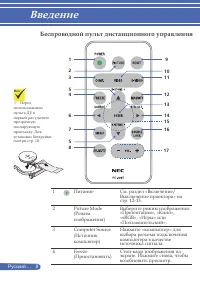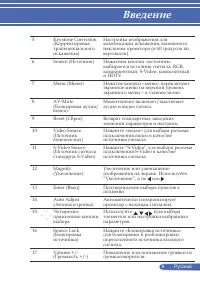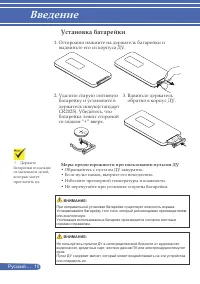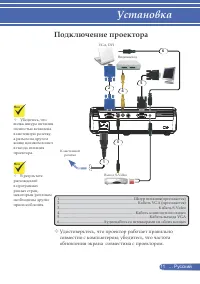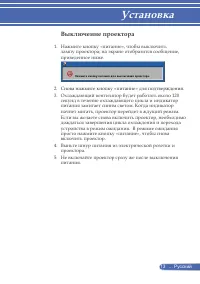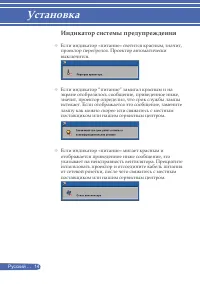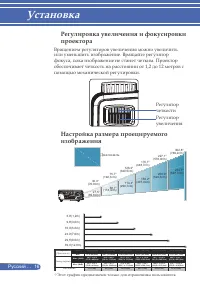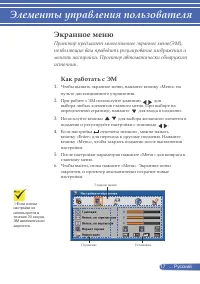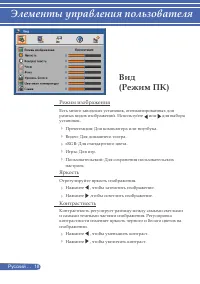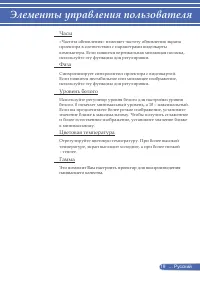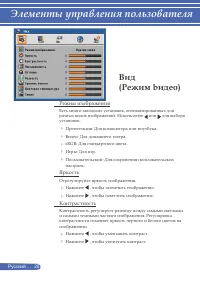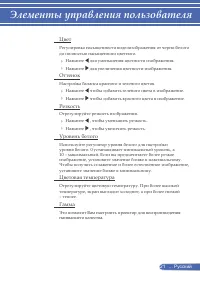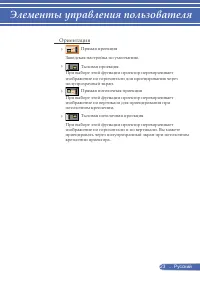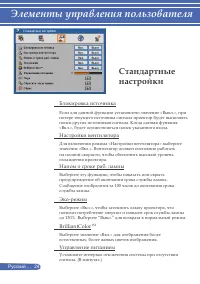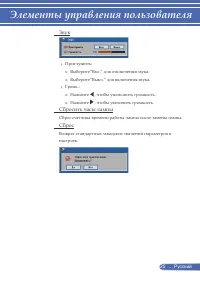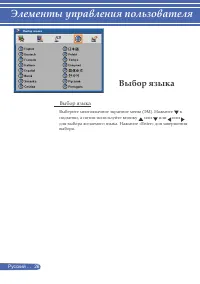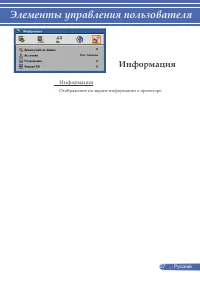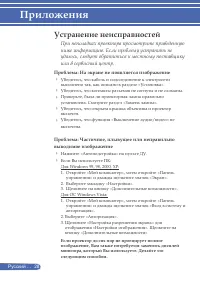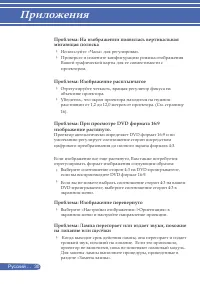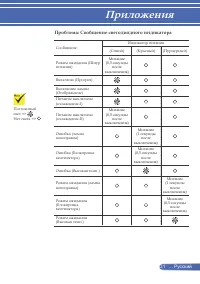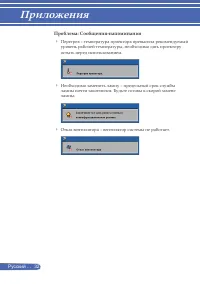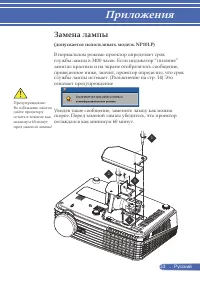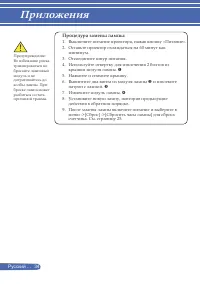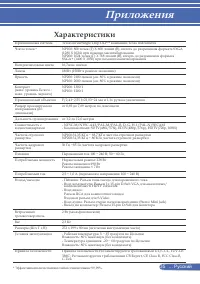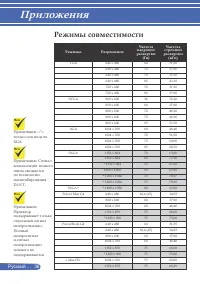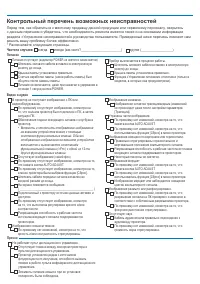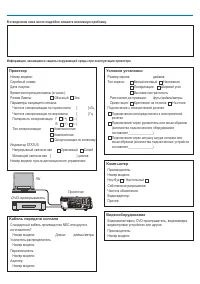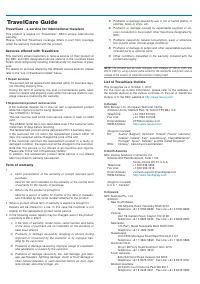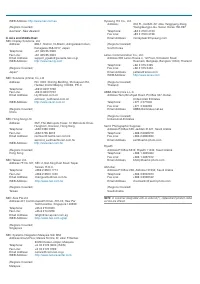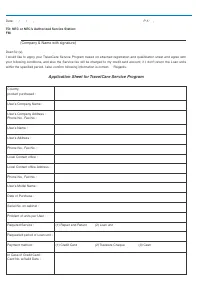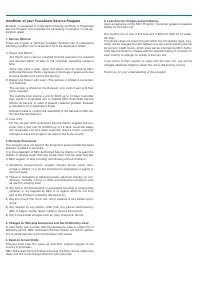Проекторы NEC NP100 - инструкция пользователя по применению, эксплуатации и установке на русском языке. Мы надеемся, она поможет вам решить возникшие у вас вопросы при эксплуатации техники.
Если остались вопросы, задайте их в комментариях после инструкции.
"Загружаем инструкцию", означает, что нужно подождать пока файл загрузится и можно будет его читать онлайн. Некоторые инструкции очень большие и время их появления зависит от вашей скорости интернета.
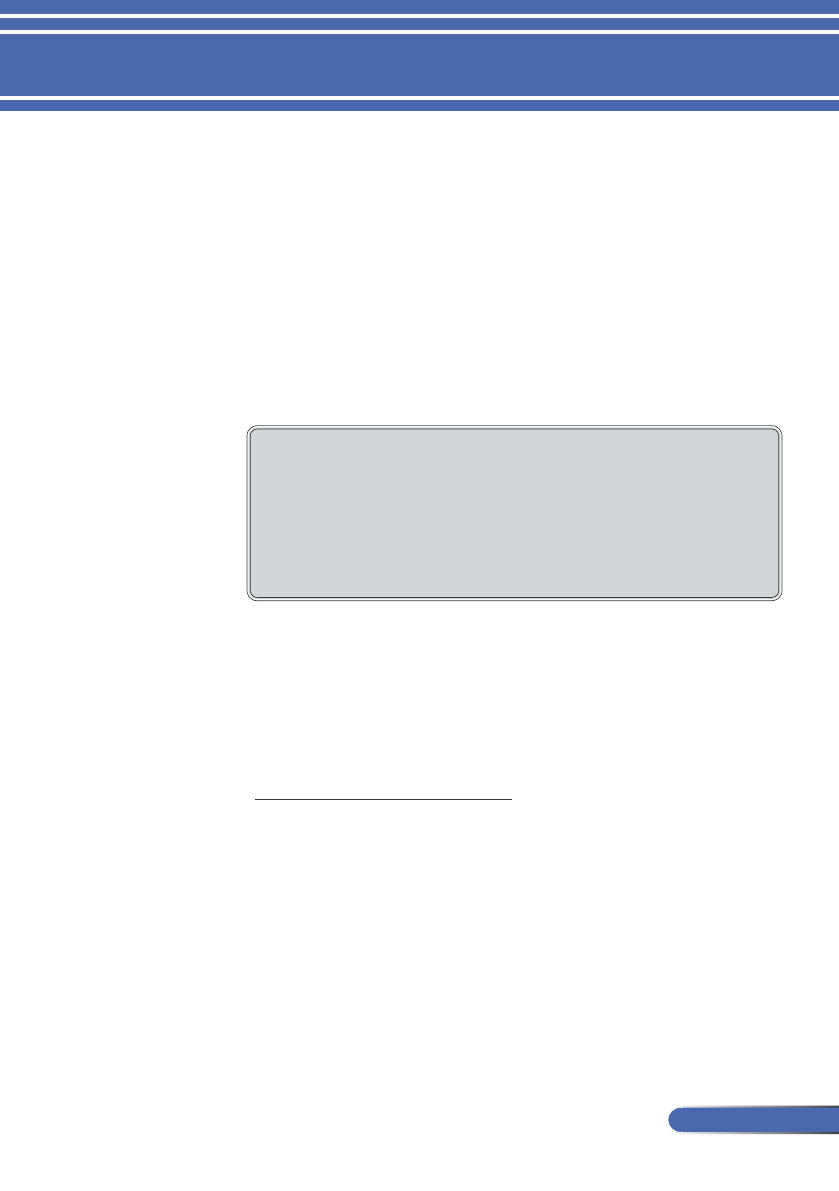
29
...
Русский
Приложения
4. Проверьте, что установленное разрешение меньше или
равно 1280 x 1024.
5. Выберите кнопку «Изменить» под закладкой «Monitor»
(Монитор).
6. Щелкните на «Показать все устройства». Далее выберите
«Стандартный монитор» под окном SP; выберите нужный
вам режим разрешения под окном «Модели».
Если Вы используете ноутбук:
1. Во-первых, пройдите вышеописанные шаги для настройки
разрешения компьютера.
2. Переключите выходные настройки, например: [Fn]+[F4]
Если у Вас возникли трудности при изменении разрешений
или Ваш монитор завис, перезагрузите все устройства,
включая проектор.
Проблема: Экран ноутбука или компьютера РowerBook
не отображает презентацию
При использовании ноутбука:
Некоторые ноутбуки могут отключать свои дисплеи при
использовании второго устройства отображения. Для
каждого есть свой способ снова включить его. Подробная
информация приведена в руководстве пользователя
компьютера.
Проблема: Изображение нестабильно или мигает
Настройте «Фаза» для исправления. Более подробную
информацию см. в разделе «Вид».
Измените настройки цветов на Вашем компьютере.
Compaq=> [Fn]+[F4]
Dell => [Fn]+[F8]
Gateway=> [Fn]+[F4]
IBM=>
[Fn]+[F7]
Macintosh Apple:
System Preference-->Display-->Arrangement-->Mirror
display
Hewlett
=> [Fn]+[F4]
Packard
NEC=> [Fn]+[F3]
Toshiba => [Fn]+[F5]
Содержание
- 3 Bажная информация; Предостережения относительно безопасности; Меры предосторожности; Утилизация использованного изделия
- 4 ii; Важные меры безопасности
- 5 iii; Меры пожарной и электрической безопасности
- 6 iv; Правила обращения с пультом дистанционного управления; Замена лампы
- 7 Русский; Содержание
- 8 Соблюдайте все предупреждения, меры; Уведомления об использовании
- 10 Характеристики товара; Продукт – проектор с SVGA/XGA одной микросхемой; Введение
- 11 Обзор пакета; Этот проектор поставляется со всеми элементами,; Для Северной Америки:
- 12 Пульт дистанционного управления; Проектор; Обзор товара
- 13 Порты подключения; Разъем ПОДКЛЮЧЕНИЯ КОМПЬЮТЕРА
- 14 Беспроводной пульт дистанционного управления
- 16 Установка батарейки; Меры предосторожности при пользовании пультом ДУ
- 17 Подключение проектора; Удостоверьтесь, что проектор работает правильно; Установка
- 18 Включение проектора; Отобразится начальный кадр (логотип; Включение/выключение проектора
- 19 Выключение проектора; Снова нажмите кнопку «питание» для подтверждения.
- 20 Индикатор системы предупреждения
- 21 Настройка проецируемого; Настройка высоты проецируемого; Проектор оборудован регулируемыми ножками,; для настройки угла
- 22 Регулировка увеличения и фокусировки
- 23 позволяющие вам проводить регулирование изображения и; Как работать с ЭМ; Экранное меню; Элементы управления пользователя
- 24 Вид; Режим изображения
- 25 Часы
- 28 Настройки; Трапеция
- 29 Ориентация
- 30 Блокировка источника; Управление питанием; Стандартные
- 31 Звук; Сброс
- 34 Проблема: На экране не появляется изображение; Если проектор до сих пор не проецирует полное; Устранение неисправностей; При неполадках проектора просмотрите приведенную; Приложения
- 35 Проблема: Экран ноутбука или компьютера РowerBook
- 37 Проблема: Сообщение светодиодного индикатора
- 40 Процедура замены лампы:
- 41 Характеристики
- 42 Режимы совместимости
- 44 Контрольный перечень возможных неисправностей